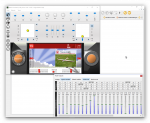OTX OpenTX Taranis Programmierung - Tips und Tricks
- Themenstarter kofferfisch
- Beginndatum
Schon wieder ne Frage. Nichts weltbewegendes.
ich habe eine x9d und eine x10s.
wenn ich unter companion mit der x9d ein model anlege und dann den simulator also die funke aufrufe, dann wird mir das modelbild auch in der funke angezeigt. Also alles unter companion. Und natürlich auch auf der echten funke.
bei der horus kann ich für das model auch ein bild auswählen, aber es wird mir in der simulator funke nicht angezeigt. in der echten funke ist es aber vorhanden.
warum sieht man das nicht im simulator?
ich habe eine x9d und eine x10s.
wenn ich unter companion mit der x9d ein model anlege und dann den simulator also die funke aufrufe, dann wird mir das modelbild auch in der funke angezeigt. Also alles unter companion. Und natürlich auch auf der echten funke.
bei der horus kann ich für das model auch ein bild auswählen, aber es wird mir in der simulator funke nicht angezeigt. in der echten funke ist es aber vorhanden.
warum sieht man das nicht im simulator?
ja klar.
im oberen teil ohne simulator also im progammierfenster kann ich das bild ja auch neben dem modelnamen auswählen und dort wird es mir auch angezeigt.
aber nicht im sim. ich mach mal ein bild.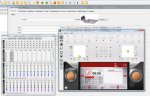
ist jetzt zwar ein von mir erstelltes bild. aber auch mit den vorgegebenen ist es genau dasselbe. im sim nicht angezeigt in der realen funke schon.
im oberen teil ohne simulator also im progammierfenster kann ich das bild ja auch neben dem modelnamen auswählen und dort wird es mir auch angezeigt.
aber nicht im sim. ich mach mal ein bild.
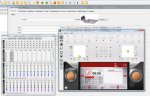
ist jetzt zwar ein von mir erstelltes bild. aber auch mit den vorgegebenen ist es genau dasselbe. im sim nicht angezeigt in der realen funke schon.
155x100.
aber wie gesagt, ich habe es auch schon mit den fotos probiert, die man sich mit der sd karte runterladen kann. und die werden auch nicht angezeigt.
auf der funke selbst gehen alle
auch mit fotos von skyraccoon geteset. die müßten ja alle im richtigen format sein. funktionert auch nicht im simulator.
aber wie gesagt, ich habe es auch schon mit den fotos probiert, die man sich mit der sd karte runterladen kann. und die werden auch nicht angezeigt.
auf der funke selbst gehen alle
auch mit fotos von skyraccoon geteset. die müßten ja alle im richtigen format sein. funktionert auch nicht im simulator.
Zuletzt bearbeitet:
So habs hinbekommen.
hab festgestellt, daß auch unter der x9d nur ein paar bilder angezeigt werden.
also den ordner auf pc genauer unter die lupe genommen. nur bei bildern die ich selbst erstellt habe und dort reinkopiert hab, sind kleine schlösser neben dem bild, also schreibgeschützt.
diese bilder mit schlössern wurden mir am sim angezeigt (mit der x9d) da ich da nur modelle hab bei denen ich selber bilder erzeugt habe. alle anderen vorgebenen bildern (ohne schloss) wurden auch auf der x9d nicht anzeigt.
jetzt hab ich den kompletten ordner an eine andere stelle im pc kopiert. die schlösser sind jetzt weg und es werden alle bilder und auch spiele sounds am simulator angezeigt und wiedergegeben.
seltsame sache.
der ordner war vorher in
programmfiles(86)/opentx
jetzt ist er unter
dokumente/opentx
nun funktionierts..
hab festgestellt, daß auch unter der x9d nur ein paar bilder angezeigt werden.
also den ordner auf pc genauer unter die lupe genommen. nur bei bildern die ich selbst erstellt habe und dort reinkopiert hab, sind kleine schlösser neben dem bild, also schreibgeschützt.
diese bilder mit schlössern wurden mir am sim angezeigt (mit der x9d) da ich da nur modelle hab bei denen ich selber bilder erzeugt habe. alle anderen vorgebenen bildern (ohne schloss) wurden auch auf der x9d nicht anzeigt.
jetzt hab ich den kompletten ordner an eine andere stelle im pc kopiert. die schlösser sind jetzt weg und es werden alle bilder und auch spiele sounds am simulator angezeigt und wiedergegeben.
seltsame sache.
der ordner war vorher in
programmfiles(86)/opentx
jetzt ist er unter
dokumente/opentx
nun funktionierts..
Hallo,
Unter
ProgramFiles=C:\Program Files
ProgramFiles(x86)=C:\Program Files (x86)
haben eigene Daten nichts verloren.
Genau da gehören eigene Daten hin.
Oder gleich auf eine eigene Partition in einen Ordner, z.B. D:\OpenTX\...
Gruß
meute
seltsame sache.
der ordner war vorher in
programmfiles(86)/opentx
der ordner war vorher in
programmfiles(86)/opentx
ProgramFiles=C:\Program Files
ProgramFiles(x86)=C:\Program Files (x86)
haben eigene Daten nichts verloren.
jetzt ist er unter
dokumente/opentx
dokumente/opentx
Oder gleich auf eine eigene Partition in einen Ordner, z.B. D:\OpenTX\...
Gruß
meute
neu partition ist kein problem.
hätte auch ein zweites laufwerk im pc wo ich sie drauf machen könnte.
oder auf die nas.
aber so wie es jetzt ist läufts ja gut. also können die daten da ruhig liegen bleiben.
keine ahnung warum ich das damals dort reinkopiert hab. wahrscheinlich weil irgendwas von opentx dort war.
keine ahnung was mich da geritten hat.
normal hab ich in programmfiles keine eigenen dateien.
wäre aber auch nie drauf gekommen, daß das solche problem macht
hätte auch ein zweites laufwerk im pc wo ich sie drauf machen könnte.
oder auf die nas.
aber so wie es jetzt ist läufts ja gut. also können die daten da ruhig liegen bleiben.
keine ahnung warum ich das damals dort reinkopiert hab. wahrscheinlich weil irgendwas von opentx dort war.
keine ahnung was mich da geritten hat.
normal hab ich in programmfiles keine eigenen dateien.
wäre aber auch nie drauf gekommen, daß das solche problem macht

 Smel, Smtl, ....
Smel, Smtl, ....